
ریست فکتوری مک بوک معمولا زمانی اتفاق می افتد که سرعت آن کم شده یا فرد قصد فروش مک بوک خود را دارد. در این مقاله شما می آموزید که چگونه مک بوک خود را از آی دی اپل جدا کرده و از داده های خود بک آپ تهیه کنید و در نهایت اطلاعات مهم و ضروری خود را از لپ تاپتان حذف کنید تا کسی به آن ها دسترسی نداشته باشد.
برای بازگرداندن مک بوک خود به تنظیمات کارخانه مراحل زیر را انجام دهید.
قطع شناسه اپل آی دی اولین مرحله ریست فکتوری مک بوک
اگر قصد ریست فکتوری لپ تاپ خود را دارید باید ابتدا آن را از Apple ID خود جدا کنید. در غیر این صورت خریدار ممکن است از طریق آی کلود وارد سیستم شده و به اطلاعاتتان دسترسی پیدا کند. ساده ترین راه برای این کار این است که مک بوک خود را بوت کنید. ابتدا وارد مسیر زیر شوید.
System Preferences > iCloud
سپس گزینه «Sign Out» را انتخاب کنید.
برای پاک کردن اطلاعات محلی که روی مک بوک ذخیره کرده اید، ابتدا مرورگر خود را باز کنید. سپس شناسه اپل آی دی مک بوک خود را در سایت اصلی iCloud وارد کنید.
گزینه “Find my iPhone” را انتخاب کرده و مک بوک خود را از لیست دستگاه ها انتخاب کنید. روی گزینه “Remove from Account” کلیک کنید.
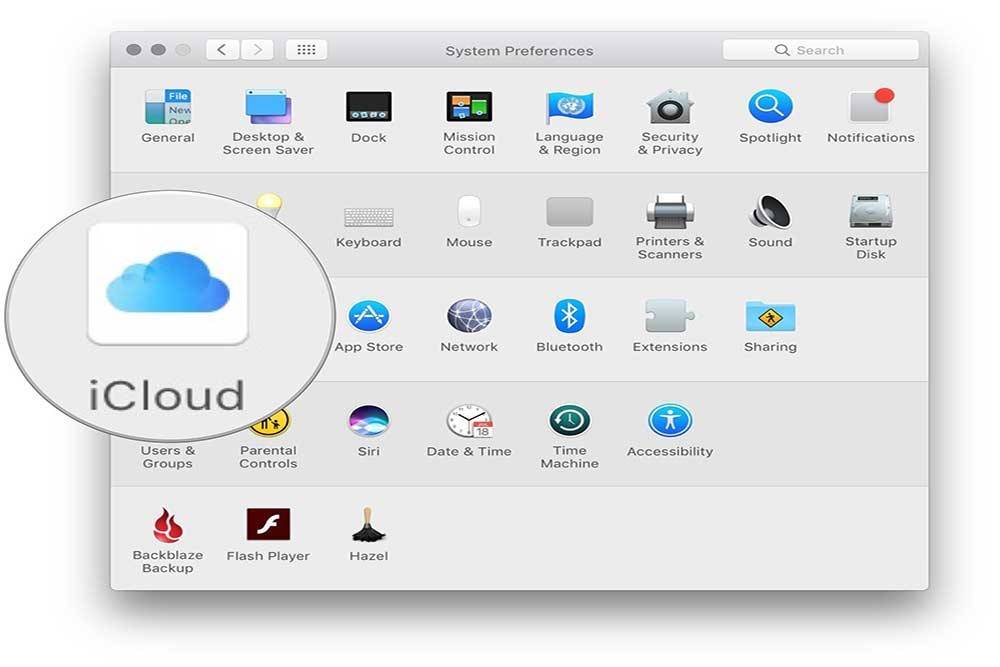
مرحله دوم: پشتیبان گیری از داده ها
دومین مرحله در ریست فکتوری مک بوک، تهیه نسخه پشتیبان از کلیه اطلاعات است. برای این کار پشتیبان گیری را از طریق Time Machine انجام دهید. درایو مورد نظر خود را وارد مک بوکتان کنید. مجدد روی گزینه Time Machine در بالای صفحه کلیک کرده و در نهایت گزینه «Back up Now» را انتخاب کنید.
اگر قبلا از مک بوک خود نسخه پشتیبان تهیه نکرده اید، بهترین زمان برای این کار همین حالاست. یک هارد دیسک خارجی با ظرفیت 500 گیگابایت پیدا کرده و آن را به مک بوک خود متصل کنید.
در این مرحله سیستم عامل مک بوک از شما می خواهد که از این درایو برای بک آپ گیری اطلاعات خود استفاده کنید.
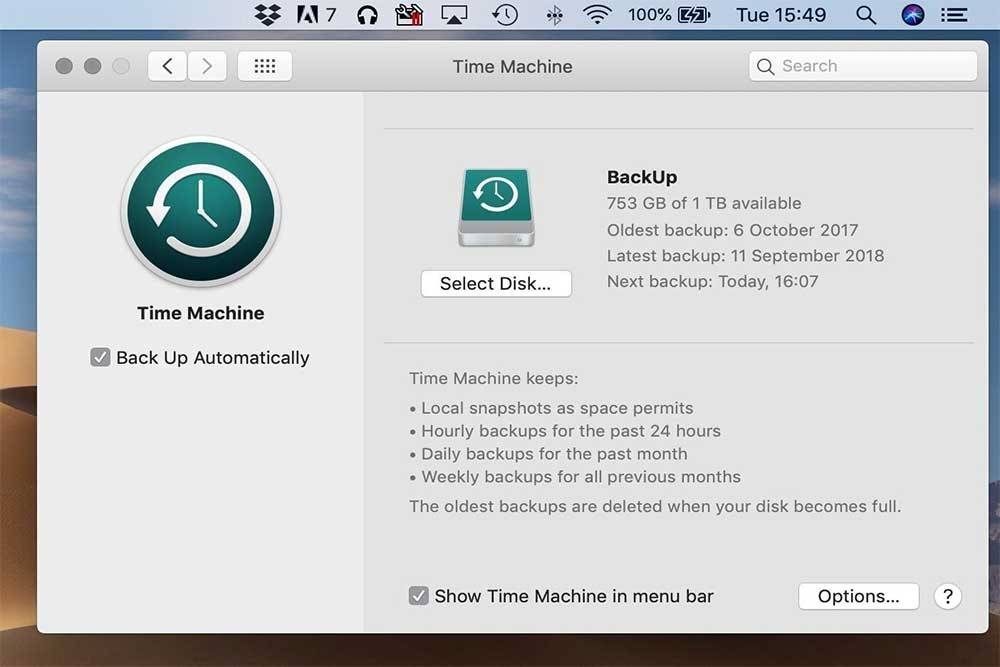
برای ادامه روند ریست فکتوری مک بوکتان روی گزینه تایید کلیک کنید تا روند پشتیبان گیری شروع شود. این فرایند ممکن است حدود 1 ساعت طول بکشد. همچنین این فرایند کلیه اطلاعات درایو شما را پاک می کند. بنابراین حتما از یک پوشه جدید یا خالی استفاده کنید.
پاک کردن هارد دیسک، سومین مرحله از ریست فکتوری لپ تاپ
زمانی که بک آپ گیری به پایان رسید، باید هارد دیسک خود را با استفاده از نماد خروج به صورت ایمن خارج کنید. درایو پشتیبان خود را در جای امنی قرار داده سپس مک بوکتان را خارج کنید. حتما مطمئن شوید که آداپتور برق به دستگاهتان متصل است. سپس کلیدهای Cmd + Alt + R را نگه داشته و مک بوک خود را مجدد راه اندازی کنید.
اگر روند ریست فکتوری به خوبی پیش برود، در این مرحله باید عبارت “Starting Internet Recovery” روی نمایشگر مک بوکتان ظاهر می شود. در این مرحله کلیدها را رها کرده و تا اتمام فرایند بازیابی منتظر بمانید.
اگر عبارت بالا را روی نمایشگرتان ندیدید، روی نام شبکه بی سیم دستگاهتان کلیک کرده و رمز عبورتان را وارد کنید. در این مرحله لپ تاپ به شما اجازه می دهد که ابزار مورد نیازتان را دانلود کنید.
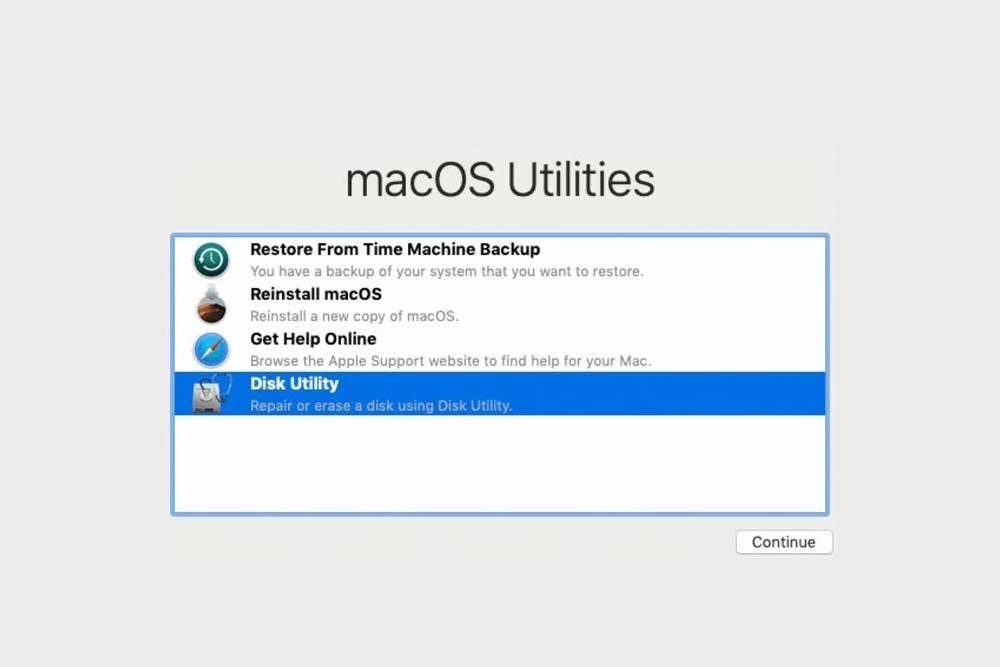
روی گزینه “Disk Utility” کلیک کرده سپس گزینه “Continue” را انتخاب کنید. در این مرحله دیسک سخت لپ تاپتان نمایش پیدا می کند. دکمه “Erase” را انتخاب کرده و حتما چک کنید که فرمت آن برای macOS Extended Journaled تنظیم شده باشد.
مرحله چهارم: سیستم عامل مک بوک را مجدد نصب کنید
مرحله آخر از ریست فکتوری مک بوک اپل، نصب مجدد سیستم عامل آن است. زمانی که هارد دیسک شما کاملا پاک می شود، روی دکمه Disk Utility» در سمت چپ بالای صفحه کلیک کنید. سپس گزینه “Quit” را انتخاب کنید. روی نماد وای فای در بالای صفحه سمت راست کلیک کنید سپس مطمئن شوید که یک تیک سیاه کنار شبکه بی سیمتان وجود دارد.
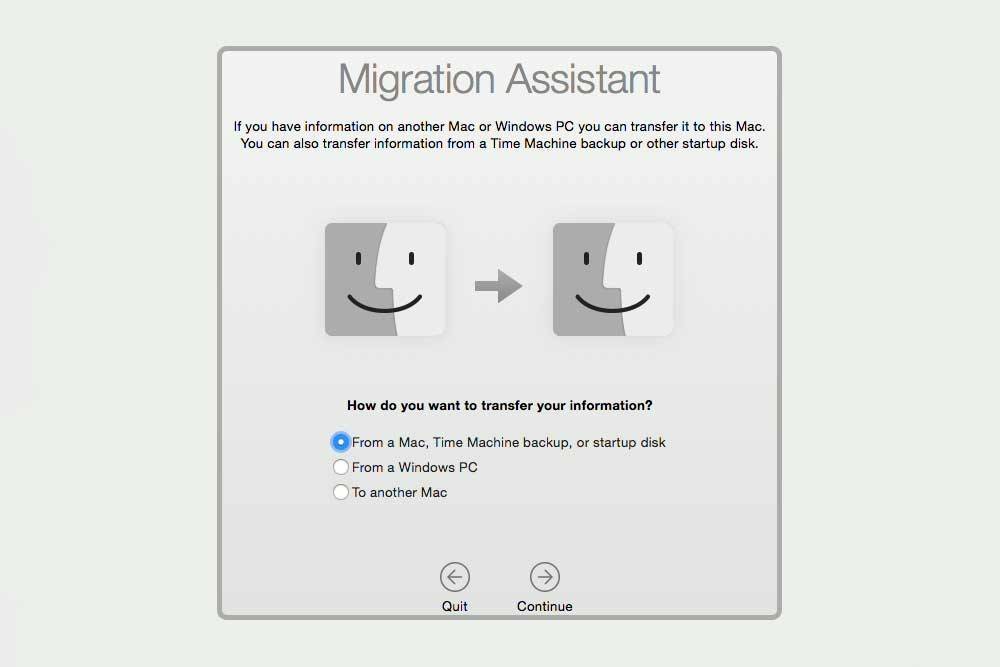
در غیر این صورت برای اتصال شبکه مک بوک خود کلیک کرده و گزینه «Reinstall macOS» یا «Reinstall OS X» را انتخاب کنید. با کلیک روی گزینه ادامه، نصب سیستم عامل مک بوک شما مجدد شروع می شود.
نکته مهم:
اگر از Mac Recovery برای نصب سیستم عامل مک بوکتان استفاده می کنید، سیستم عامل با شناسه اپل آی دی شما ارتباط می گیرد. یعنی برای هر بار بروزرسانی نرم افزار باید رمز عبور سیستم خود را وارد کنید.
استفاده از دستیار راه اندازی برای ریست فکتوری مک بوک
زمانی که سیستم عامل مک او اس را روی سیستم خود مجدد نصب کردید، دستیار راه اندازی سیستم شما مجدد راه اندازی خواهد شد. اگر قصد فروش مک بوک خود را دارید، در این مرحله باید دستگاه خود را خاموش کنید.
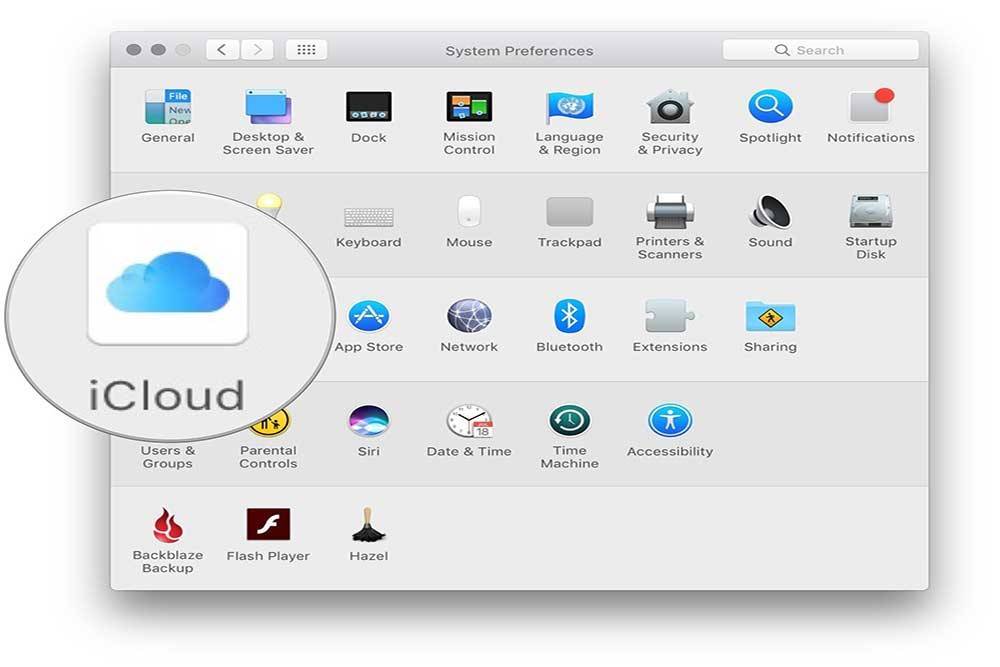
خریدار مک بوک شما می تواند بعد راه اندازی مجدد اطلاعات شخصی و دستیار راه انداز را وارد سیستم کند.
در این مقاله سعی کردیم نحوه ریست فکتوری مک بوک های اپل را به طور مرحله ای به شما آموزش دهیم. برای خرید مک بوک های اپل با کارشناسان واحد خرید سایت تماس بگیرید.
مقالات مرتبط:
